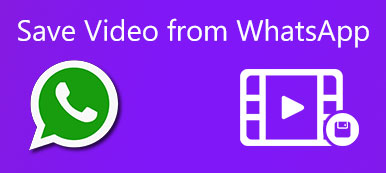“Hvordan gemmes WhatsApp-lyd? Jeg har meget vigtig lyd gemt på min WhatsApp, og jeg ønsker at kopiere WhatsApp-lyd fra iPhone til pc. ”
Hvis du regelmæssigt bruger WhatsApp, så skulle du have fået en masse vigtig WhatsApp-lyd på denne app. For at forhindre tab af WhatsApp-lydfiler, bør du overveje at gemme dem på et sikkert sted. Faktisk kan du gemme og kopiere lydfiler fra WhatsApp til iPhone eller Android-telefonens lokale lager eller kopiere dem direkte til din pc. I denne vejledning viser vi dig, hvordan du gør det Gem WhatsApp lyd på forskellige enheder i detaljer.
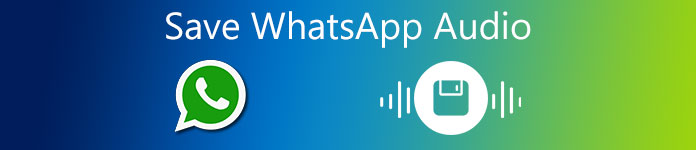
- Del 1. Sådan gemmes WhatsApp Audio fra iPhone direkte til din computer
- Del 2. Sådan gemmes lydfiler fra WhatsApp på iPhone
- Del 3. Sådan downloades lyd fra WhatsApp på Android
- Del 4. Ofte stillede spørgsmål om at gemme WhatsApp Audio
Del 1. Sådan gemmes WhatsApp Audio fra iPhone direkte til din computer
WhatsApp er en af de mest populære apps til onlinemeddelelser til vores online samtaler. Det er således nødvendigt at have en kopi af lydfilerne i tilfælde af uheld, der fører til at miste dine WhatsApp-lydbeskeder og andre lydfiler. Apeaksoft WhatsApp overførsel kunne være din højre håndsassistent, der har mulighed for at sikkerhedskopiere, gendanne og overføre din WhatsApp-lyd med det samme. Bortset fra lydfiler kan du have en kopi af dine WhatsApp-chats, kontakter, delte vedhæftede filer, hvis du vil.

4,000,000 + Downloads
Backup WhatsApp-lyd, chats, fotos, videoer, vedhæftede filer osv.
Overfør WhatsApp lydfiler mellem iOS-enheder.
Eksporter WhatsApp-sikkerhedskopi i HTML- og CSV-formater.
Gendan WhatsApp-lyd fra sikkerhedskopihistorik eller lokal iTunes-sikkerhedskopi.
På denne måde kan du nemt gemme dine lydfiler fra WhatsApp for at opfylde dine krav. Følg disse trin for at vide, hvordan du gemmer WhatsApp-lyd på din computer:
Trin 1Download og installer WhatsApp Transfer på din computer. Start det og vælg WhatsApp-overførsel funktion.

Trin 2Hit på backup mulighed fra højre.

Trin 3Derefter vises følgende vindue. Her skal du forbinde din iOS-enhed til computeren for at lade programmet registrere din enhed. Derefter skal du bestemme destinationsmappen ved at klikke på tre-prik knap. Klik derefter på Start Backup knappen for at begynde at kopiere din WhatsApp-lyd og andre data til din computer.

Trin 4Hold enheden tilsluttet, indtil processen er afsluttet og vises "Afslut". Klik derefter på Se backup liste for at få en check.

Del 2. Sådan gemmes lydfiler fra WhatsApp på iPhone
På iOS gemmes lydfiler, der modtages fra WhatsApp, i dens egen isolerede applagring, og vi kan ikke få adgang til filsystemet på en iOS-enhed. Men du kan gemme WhatsApp-lydbeskeder via iCloud, og derefter kan du gendanne WhatsApp-lydbeskeder fra sikkerhedskopifiler uden megen anstrengelse.
Trin 1 Gå til Indstillinger på din iPhone og find derefter iCloud.
Trin 2 Tænd iCloud Drive hvis den er slukket. Rul ned og aktiver WhatsApp mulighed. Dette ville gemme hele WhatsApp-mediefiler inklusive lyd i en iCloud-sikkerhedskopi.
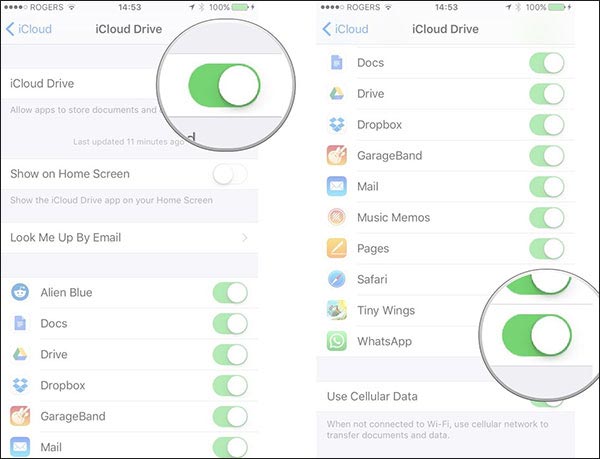
Hvis du ikke vil gemme hele WhatsApp-data, men foretrækker at gemme selektive stemmebeskeder eller lydfiler på din iPhone, skal du bare åbne din samtale og vælge en hvilken som helst lydfil eller stemmemeddelelse, du gerne vil gemme.
Hold den derefter, så får du forskellige muligheder som svar, videresend, slet osv. Her trykker vi på Videresend valgmulighed, og vælg derefter at dele lydfilen via Beskeder, iCloud Drive, Mail osv.
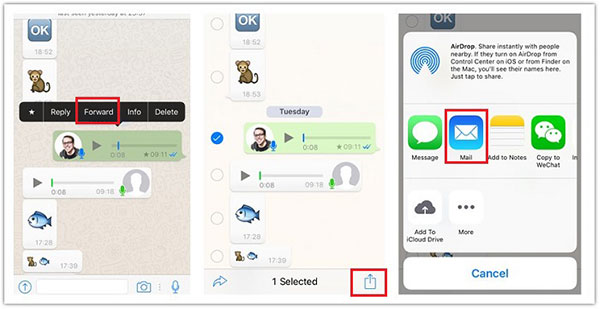
Del 3. Sådan downloades lyd fra WhatsApp på Android
Hvis du bruger Android, kan du muligvis finde WhatsApp-lydfiler ved hjælp af en File Manager-app på din Android. For at lære at gemme lydfiler fra WhatsApp skal du blot følge nedenstående trin:
Trin 1 Til at begynde med skal du åbne din File Manger-app på din Android-telefon for at få adgang til dens interne lager.
Trin 2 Gå til det interne lager, find WhatsApp-mappen og tryk derefter på Media-mappen. Derefter finder du forskellige mapper til mediefiler som WhatsApp Audio, WhatsApp-billeder, WhatsApp Voice osv. Besøg WhatsApp Audio, og find derefter de lydfiler, du vil gemme. Kopier dem til et andet sted for at gemme dem.
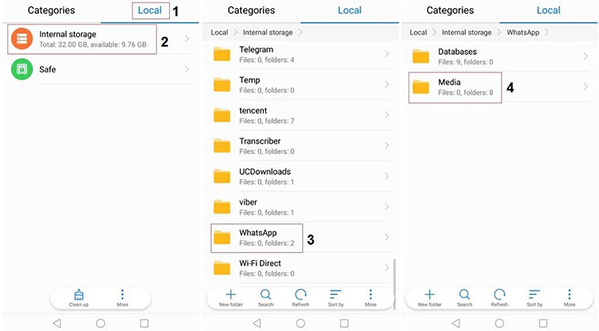
Ofte stillede spørgsmål om at gemme WhatsApp Audio
Hvor er WhatsApp-lydfiler gemt på Android?
På Android gemmes mediefiler automatisk i din WhatsApp / Media / mappe. Hvis du har intern opbevaring, er WhatsApp-mappen placeret i din interne opbevaring. Hvis du ikke har internt lager, vil mappen være på dit SD-kort eller eksterne SD-kort.
Hvordan konverterer jeg WhatsApp-talebeskeder til MP3?
Når du har fundet og downloadet WhatsApp-stemmemeddelelserne, er det let at gøre dem til MP3-filer. Gå til https://www.apeaksoft.com/free-online-audio-converter/ og upload dine lydfiler til dette onlineværktøj. Derefter kan du konvertere dine WhatsApp-meddelelser til MP3 gratis.
Kan jeg optage WhatsApp-videoopkald med lyd på iPhone?
For at gøre dette kan du bruge et dedikeret værktøj som Apeaksoft iOS Screen Recorder. Det giver dig mulighed for at optage skærmaktiviteten på enhver iOS-enhed eller endda spejle dens skærm på en computer.
Konklusion
Efter at have læst denne vejledning, ville du helt sikkert være i stand til at sikkerhedskopiere WhatsApp-lydfiler til din computer eller enhedens lokale lager. For at udføre WhatsApp lydsikkerhedskopiering og gendannelse kan du blot bruge et professionelt værktøj som Apeaksoft WhatsApp Transfer. Oven i det kan du bruge dette praktiske værktøj til at hjælpe dig problemfrit gem dine WhatsApp-fotos på din nye iPhone, overføre beskeder fra en telefon til en anden og mere. Gå videre og prøv disse forslag og del denne vejledning med andre.



 iPhone Data Recovery
iPhone Data Recovery iOS System Recovery
iOS System Recovery iOS Data Backup & Restore
iOS Data Backup & Restore IOS Screen Recorder
IOS Screen Recorder MobieTrans
MobieTrans iPhone Overførsel
iPhone Overførsel iPhone Eraser
iPhone Eraser WhatsApp-overførsel
WhatsApp-overførsel iOS Unlocker
iOS Unlocker Gratis HEIC Converter
Gratis HEIC Converter iPhone Location Changer
iPhone Location Changer Android Data Recovery
Android Data Recovery Broken Android Data Extraction
Broken Android Data Extraction Android Data Backup & Gendan
Android Data Backup & Gendan Telefonoverførsel
Telefonoverførsel Data Recovery
Data Recovery Blu-ray afspiller
Blu-ray afspiller Mac Cleaner
Mac Cleaner DVD Creator
DVD Creator PDF Converter Ultimate
PDF Converter Ultimate Windows Password Reset
Windows Password Reset Telefon spejl
Telefon spejl Video Converter Ultimate
Video Converter Ultimate video editor
video editor Screen Recorder
Screen Recorder PPT til Video Converter
PPT til Video Converter Slideshow Maker
Slideshow Maker Gratis Video Converter
Gratis Video Converter Gratis Screen Recorder
Gratis Screen Recorder Gratis HEIC Converter
Gratis HEIC Converter Gratis videokompressor
Gratis videokompressor Gratis PDF-kompressor
Gratis PDF-kompressor Gratis Audio Converter
Gratis Audio Converter Gratis lydoptager
Gratis lydoptager Gratis Video Joiner
Gratis Video Joiner Gratis billedkompressor
Gratis billedkompressor Gratis baggrundsviskelæder
Gratis baggrundsviskelæder Gratis billedopskalere
Gratis billedopskalere Gratis vandmærkefjerner
Gratis vandmærkefjerner iPhone Screen Lock
iPhone Screen Lock Puslespil Cube
Puslespil Cube